Как снять видео на компьютере: гайд для начинающих
В последнее время довольно часто возникает потребность снимать то, что происходит на компьютере. Довольно многие не знают, как это сделать. Вот тогда и возникает вопрос: "Как снять видео на компьютере?" Давайте разберемся, каким же образом это можно сделать.
Определить цель
Прежде чем приступать к съемкам, вам необходимо подумать, для чего и какой "видос" вы хотите запечатлеть. От этого в большей степени будет зависеть, как снять видео на компьютере. Дело в том, что итоговые цели бывают разные. Например, вам хочется снять гайд, который будет иллюстрировать работу с какой-либо программой и включать в себя надписи прямо на "картинке". Для этого необходим один способ записи. Существует еще один метод - это запись видео с экрана со звуком.

Элементарная запись
Начнем, конечно же, с самых простых целей - запись "картинки" без звука. Через какую программу снимать видео такого рода? Можете воспользоваться SnagIt. Это прекрасная программка для захвата видео с рабочего стола без лишних наворотов. Довольно проста в обращении. С ее помощью также можно делать скриншоты. Итак, как же ей пользоваться?
Для начала найдите и скачайте SnagIt любой версии. После этого программу необходимо установить. Теперь, когда она стоит на компьютере, можно приступать к работе. Первым делом запустите программу - перед вами откроется довольно ясный и простой интерфейс, созданный для начинающих пользователей. Первым делом настройте область записи - это то место, которое должно будет записываться. в SnagIt существует съемка отдельного окна, всего рабочего стола или выделенной собственноручно области. Все это отображено в "картинках" интерфейса и подписано. Выберите область записи и в правом нижнем углу найдите кнопку со стрелочкой вниз. Выберите там "Снимать видео" и проделывайте необходимые действия. Теперь вы знаете, какой программой снимать видео без звука.
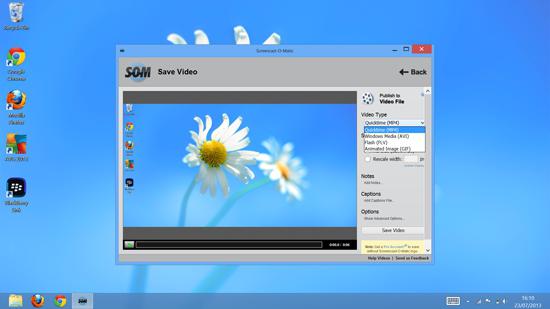
И звук, и голос
Теперь пришло время перейти к более сложным действиям. Итак, вы решили записать какой-нибудь видеогайд, для которого нужно писать картинку с рабочего стола, звук с компьютера и ваш голос. Для этих целей вам отлично подойдет популярная программа Fraps. Весит она мало, но это не мешает ей выдавать отличное качество видео после записи.
Итак, как же с ней работать? Для начала скачайте ее и установите. После этого нужно, конечно же, запустить программу. После завершения процесса запуска перед вами "выплывет" маленькое прямоугольное окошко - это и есть весь интерфейс Fraps. Довольно часто данная программа встречается на английском языке, поэтому, если вы не нашли русскую версию, а иностранных языков не знаете, могут возникнуть небольшие затруднения. Поищите русскую локализацию.
Вы окажетесь во вкладке General. В ней отображаются общие данные о программе. Для того чтобы ответить, как снять видео на компьютере через "Фрапс", нужно перейти во вкладочку Movies. Здесь будут отображаться все настройки записи. Установите путь записи программы - место, где будет храниться записанное видео. После этого нужно установить "горячую клавишу" для того, чтобы можно было легко и просто начать и остановить захват картинки. Просто нажмите на область "hotkey" и потом жмите на нужную кнопку (обычно используют F9). Чуть ниже увидите частоту кадров - чем она выше, тем лучше качество. Выберите необходимый параметр (лучше поставить "автоматически") и посмотрите в правую часть окна - там будут настройки звука. Установите галочку напротив "Записывать с Windows" и "Записывать с оборудования" (т. е. с вашего микрофона).
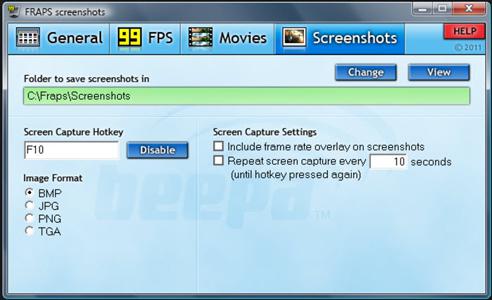
Уровень "Профи"
Для тех, кому хочется почувствовать себя гуру записи рабочего стола, стоит попробовать себя в практике с SonyVegas Pro. Это уже профессиональная программа для захвата снимков. В ней есть встроенные функции редактирования и записи. Конечно же, для продвинутых пользователей есть маленький "подарочек" - теперь вы можете записывать то, что происходит на компьютере, звуки системы, ваш голос и изображение с веб-камеры. Это довольно популярная "фишка" многих летсплееров.
Когда вы скачаете и установите, а также запустите программу, не пугайтесь - перед вами всплывет довольно большое темное окно с интерфейсом. У вас будет открыт новый проект. Здесь в "Настройках" выберите все необходимое: запись звука, область записи, разметите окно записи с вашей камеры на экране. Как только будете готовы, нажмите на "Rec" (по умолчанию F9). Для того чтобы остановить запись, повторно нажмите на данную кнопку. Теперь вы знаете, как снимать видео через компьютер при помощи "Сони Вегас Про".

Полезные советы
Конечно же, стоит дать несколько советов, которые помогут вам в ваших задумках. Для начала не стоит сразу хвататься за продвинутые программы с криками: "Я все знаю" - неправильное обращение с приложениями ведет к краху вашего "фильма". Если вы начинающий, начните с чего-нибудь попроще.
Перед тем как приниматься за разбор вопроса: "Как снять видео на компьютере?", позаботьтесь, чтобы на вашем железном друге было достаточно места. Программы типа Fraps требуют солидного свободного пространства.
Вести запись видео нужно в тишине - каждая "прога", которая имеет возможность записи с микрофона, обязательно уловит какой-нибудь шум на заднем плане. Не очень хороший для вашего фильма.
Похожие статьи
- Как снять клип? Как снимать музыкальные клипы
- Как скачать музыку с интернета на флешку: пошаговая инструкция
- Как произвести захват видео с экрана монитора
- Запись с веб-камеры: стандартные инструменты или расширенные приложения?
- Сделать запись видео с экрана? Легко!
- Как настроить звук в "Бандикам": пошаговая инструкция
- Команды bat-файлов. Как создать bat-файл? Базовые команды
